Periksa kesalahan skrip PowerShell Anda untuk memperbaiki masalah ini
- Instal modul yang diperlukan untuk memperbaiki istilah tidak dikenali sebagai kesalahan nama di PowerShell.
- Pastikan jalur dalam Visual Studio Code dan Python sudah benar untuk mencegah masalah ini.

Istilah ini tidak dikenali sebagai nama pesan kesalahan cmdlet yang akan mencegah Anda menjalankannya skrip di PowerShell, dan itu bisa menjadi masalah besar jika Anda memelihara satu atau beberapa server sistem.
Memperbaiki masalah ini bisa jadi rumit karena ada banyak variabel yang perlu dipertimbangkan, seperti kode, modul, dan jalur file, namun hari ini kami akan memberi Anda beberapa panduan umum yang dapat membantu Anda memperbaikinya masalah.
Apa yang dimaksud dengan istilah tidak dikenali sebagai nama cmdlet?
Bagaimana kami menguji, meninjau, dan menilai?
Kami telah bekerja selama 6 bulan terakhir untuk membangun sistem peninjauan baru tentang cara kami memproduksi konten. Dengan menggunakannya, kami kemudian menyempurnakan sebagian besar artikel kami untuk memberikan pengalaman langsung yang sebenarnya tentang panduan yang kami buat.
Untuk lebih jelasnya anda dapat membaca cara kami menguji, meninjau, dan menilai di WindowsReport.
Ini adalah kesalahan PowerShell dan terjadi jika perintah tertentu tidak dikenali. Biasanya disebabkan oleh hal berikut:
- Memanggil modul yang tidak terpasang di skrip Anda akan menyebabkan kesalahan ini.
- Kesalahan sintaksis atau ejaan akan mencegah kode Anda berjalan dan memberi Anda pesan kesalahan.
- Kesalahan jalur, jalur yang salah, dan masalah dengan variabel PATH dapat menyebabkan masalah ini.
Bagaimana cara memperbaiki Istilah tidak dikenali sebagai nama cmdlet?
1. Menggunakan. sebelum memulai skrip
- Buka PowerShell, Command Prompt, atau utilitas baris perintah lainnya dan masukkan perintah untuk menjalankan skrip Anda.
- Jika skrip mengharuskan untuk memiliki. sebelumnya, tambahkan satu lagi, seperti ini:
.. \myscript.ps1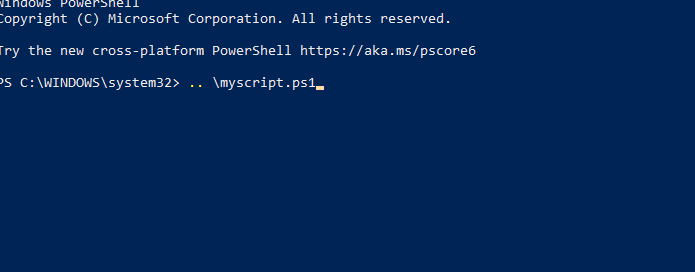
- Jalankan perintah dan periksa apakah masalahnya masih ada.
2. Pastikan Anda telah menginstal modul yang diperlukan
- Periksa pesan kesalahan dan lihat apakah pesan tersebut menentukan istilah tertentu.
- Jika ya, berarti skrip kesulitan menemukan modul tersebut.
- Lakukan riset singkat dan coba tentukan modul yang dikaitkan dengan istilah tersebut.
- Selanjutnya, jalankan
Get-Module -Name YourModuleName -ListAvailable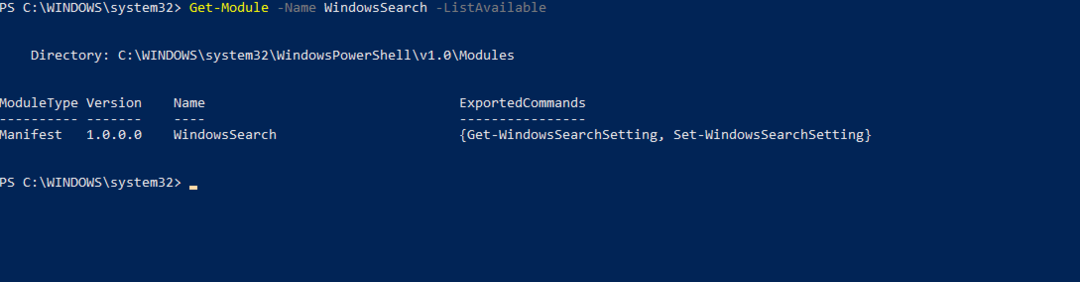
- Jika Anda mendapatkan informasi apa pun, berarti modul sudah terpasang. Jika tidak, Anda perlu menginstalnya dengan benar.
3. Periksa kode untuk tanda kutip yang hilang
- Periksa file skrip Anda.
- Pastikan tidak ada tanda kutip yang hilang atau tanda kutip yang ditutup dengan tidak benar.
- Jika Anda melihat ada kesalahan, perbaiki dan periksa apakah ini menyelesaikan masalah.
Kiat yang perlu diingat saat memperbaiki kesalahan
- Pastikan PowerShell sudah diperbarui karena perintah tertentu tidak akan berfungsi di versi yang lebih lama.
- Periksa kode Anda secara menyeluruh, dan cari kesalahan kode apa pun.
- Periksa jalur Anda, dan variabel lingkungan jalur, lalu pastikan semuanya sudah benar.
- Pastikan semua modul yang diperlukan diimpor dengan benar.
- Selalu konsultasikan dengan dokumentasi resmi.
Istilah tidak dikenali sebagai nama cmdlet adalah kesalahan pengkodean, oleh karena itu, perbaikannya memerlukan penelitian dan analisis mendalam dari pengguna. Berbicara tentang kesalahan PowerShell, kami telah membahasnya di masa lalu PowerShell tidak dikenali kesalahan, jadi pastikan untuk memeriksanya.
- Kode Kesalahan Freevee ITV-101: Cara Memperbaikinya
- Layar Hitam Surface Go 3: Cara Memperbaikinya
- Penggunaan GPU Tinggi tetapi FPS Rendah: 9 Cara Memperbaiki Masalah Ini
- Cash App Error Domain 400: Cara Cepat Memperbaikinya
Komponen lain dapat terpengaruh oleh masalah ini, dan kami telah menulis tentangnya Java tidak dikenali Dan PIP tidak dikenali di artikel kami sebelumnya.
Apakah Anda berhasil memperbaiki masalah ini sendiri? Jika demikian, jangan ragu untuk memberikan solusi Anda di bagian komentar!


